今天小编给大家分享一下win10电脑记事本如何保存的相关知识点,内容详细,逻辑清晰,相信大部分人都还太了解这方面的知识,所以分享这篇文章给大家参考一下,希望大家阅读完这篇文章后有所收获,下面我们一起来了解一下吧。
1、最为常用的,编辑好内容以后,【Ctrl】+【S】直接保存。
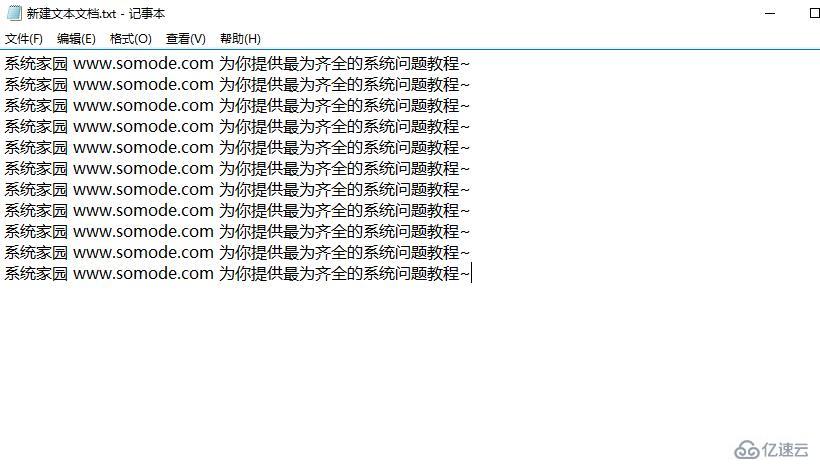
2、或者点击上方的【文件】-【保存】。
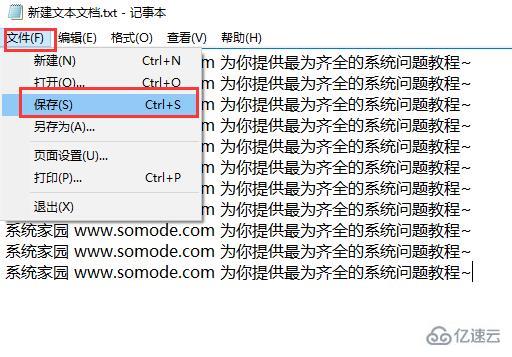
3、想存在自己选择的位置或者格式就选择【文件】-【另存为】。

4、这里可以选择文件保存的位置。
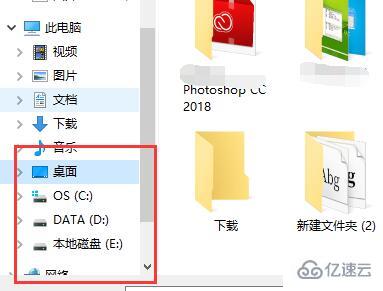
5、这里可以填写文件的名称。
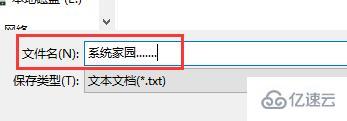
6、这里选择文件的保存类型。

7、这里可以选择文件的保存编码。
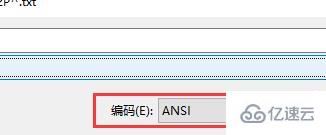
8、选择完成后点击这里【保存】就行了。
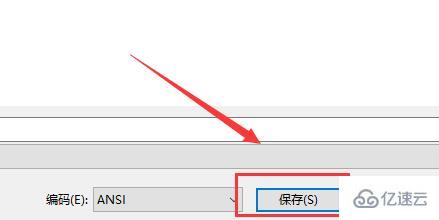
以上就是“win10电脑记事本如何保存”这篇文章的所有内容,感谢各位的阅读!相信大家阅读完这篇文章都有很大的收获,小编每天都会为大家更新不同的知识,如果还想学习更多的知识,请关注亿速云行业资讯频道。
亿速云「云服务器」,即开即用、新一代英特尔至强铂金CPU、三副本存储NVMe SSD云盘,价格低至29元/月。点击查看>>
免责声明:本站发布的内容(图片、视频和文字)以原创、转载和分享为主,文章观点不代表本网站立场,如果涉及侵权请联系站长邮箱:is@yisu.com进行举报,并提供相关证据,一经查实,将立刻删除涉嫌侵权内容。